Table des matières
La surchauffe d'un ordinateur portable peut entraîner de graves problèmes matériels et endommager complètement votre ordinateur si vous ne faites rien pour résoudre le problème. Le problème de surchauffe survient généralement sur un ordinateur portable utilisé depuis longtemps et est généralement dû à la poussière accumulée sur le ventilateur du CPU et ses évents.
Comme vous le savez peut-être, le CPU est le "cerveau" de votre ordinateur, responsable de l'exécution de Windows et des applications sur votre ordinateur. La chose la plus importante pour garder le CPU en bonne santé est de le garder au frais. La surchauffe du CPU peut causer de graves problèmes sur votre ordinateur portable, et pour éviter ces dommages, les CPU modernes ont une fonction de protection qui éteint automatiquement l'ordinateur portable si le CPU devient tropchaud.
Dans ce guide, vous trouverez des instructions détaillées sur la façon de prévenir et de résoudre les problèmes de surchauffe des ordinateurs portables.
Comment protéger votre ordinateur portable de la surchauffe.
- Comme de nombreux ordinateurs portables aspirent l'air par le bas pour dissiper la chaleur, évitez de poser votre ordinateur portable sur vos genoux ou sur des chiffons (comme des draps, des couvertures, etc.), et préférez toujours le placer sur une surface plane et dure, comme votre bureau. Gardez dégagé l'espace près des bouches d'aération de l'ordinateur portable.Utilisez un coussin de refroidissement pour ordinateur portable ou un aspirateur pour ordinateur portable. Même si votre ordinateur portable ne surchauffe pas, il est bon de nettoyer ses bouches d'aération et son ventilateur, deux fois par an, pour éviter l'accumulation de poussière.
Comment vérifier si le CPU surchauffe.
Étape 1 : Vérifiez la température du CPU lorsque le processeur est inactif.
La première étape pour résoudre le problème de surchauffe de l'ordinateur portable consiste à mesurer la température du processeur, lorsque celui-ci est inactif et lorsqu'il est sous tension :
1. Téléchargez et installez les deux utilitaires suivants sur votre PC :
-
- Température centrale (Pour surveiller la température du CPU) CPUID CPU-Z (Pour stresser le CPU)
3. Exécuter le Température centrale et notez les informations suivantes :
-
- Le site Tj. Max (Junction Temperature), qui est la température maximale autorisée au niveau de la matrice du processeur. La température actuelle de tous les cœurs du processeur.

4. Maintenant, en fonction des températures que vous voyez sur le programme Core Temp, effectuez l'action correspondante : *
- Si la température moyenne de tous les noyaux du CPU est d'environ 50-60% de la température maximale autorisée (Tj. Max), passez à l'étape 2 pour déterminer la température du CPU sous contrainte. Si la température moyenne de tous les noyaux du CPU est d'environ 80-90% de la température maximale autorisée (Tj. Max) et qu'elle augmente, arrêtez-vous ici et passez à l'étape 3 pour nettoyer votre ordinateur portable de la poussière.
Note : A ce stade, je dois dire qu'il n'y a pas de température idéale (normale) pour un processeur, car elle diffère d'un modèle à l'autre et d'un fabricant à l'autre. En général, la température du processeur en mode IDLE peut se situer entre 40-65°C et sous pression entre 65-85°C. Pour vérifier si les températures de votre processeur (à l'état IDLE et à l'état LOAD), sont normales, recherchez sur le WEB d'autresles utilisateurs qui possèdent le même processeur que vous.
Par exemple : Comme vous le voyez dans la capture d'écran ci-dessus, pour un processeur Intel® CoreTM2 Duo T8300, où la température maximale autorisée est de 105°C, la température moyenne (lorsque le processeur est inactif) est d'environ 56-57°C. Cette température du processeur semble normale lorsque le processeur est inactif, mais il est préférable de le stresser pour s'en assurer.
Étape 2 : Vérifier la température du CPU lorsque le processeur est SOUS CHARGE
Pour connaître la température maximale (moyenne) du CPU, lorsque celui-ci est sollicité à 100% :
1. Sans fermer l'utilitaire Core Temp, exécutez CPUID CPU-Z
2. Sur CPU-Z, sélectionnez le Établi (Benchmark) et cliquez sur Stress CPU.
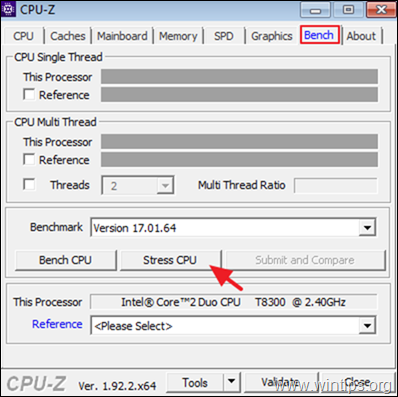
3. Maintenant, ouvrez Température centrale et vérifiez à nouveau la température moyenne de tous les cœurs du CPU sous une charge de 100 %. En fonction des résultats, effectuez l'action correspondante :
- Si, sous une charge de 100%, la température moyenne de tous les cœurs du CPU est d'environ 70-80% de la température maximale autorisée pour le CPU (Tj. Max), laissez le test de stress se dérouler pendant encore 15-20 minutes pour vous assurer que la température du CPU n'augmente pas plus. Si la température n'augmente pas, alors la température du CPU est normale mais, en option, passez à l'étape 3 pour nettoyer les évents du portable de la poussière. Si sous une charge de 100%,la température moyenne de tous les cœurs de l'unité centrale est d'environ 90 à 95 % de la température maximale autorisée pour l'unité centrale (Tj. Max) et augmente, puis arrêtez l'opération. CPU-Z Effectuez le test de stress immédiatement (avant qu'il n'atteigne la température 'Tj. Max'), et passez à l'étape 3 pour nettoyer les ventilations de l'ordinateur portable de la poussière.
Par exemple, dans cet exemple (où la température maximale autorisée du processeur est de 105°C), la température maximale lorsque le processeur est sollicité est d'environ 77-78°C. C'est une bonne température pour ce processeur lorsqu'il est sollicité, mais pour des raisons de précautions, il est conseillé de nettoyer les évents du processeur.
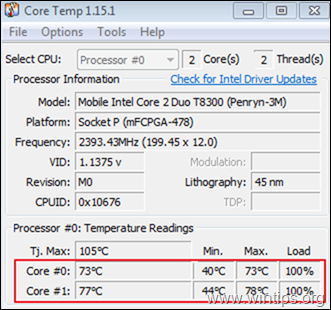
Comment réduire la température du CPU de votre ordinateur portable.
Étape 3. Nettoyez la poussière des bouches d'aération.
La cause la plus importante de la surchauffe d'un ordinateur portable est la POUSSIÈRE. La première étape pour résoudre le problème de surchauffe est donc de nettoyer la POUSSIÈRE des bouches d'aération. Cela peut être fait facilement, en utilisant une bombe d'air comprimé pour nettoyer les bouches.
Exigences : De l'air comprimé et (en option) un aspirateur.
Pour nettoyer les aérations de l'ordinateur portable :
1. Éteignez votre ordinateur portable et débranchez le câble d'alimentation.
2. Fermez le couvercle et placez l'ordinateur portable à l'envers.
3. Retirez la batterie.
4. Si vous possédez un aspirateur traîneau (qui n'utilise pas d'eau), retirez la pédale du sol et mettez le tuyau sur les bouches d'aération et aspirez la poussière.
5. Quand c'est fait, vaporisez les conduits d'air avec l'air comprimé.
Remarque : la plupart des ordinateurs portables ont des orifices d'aération sur le fond et sur le côté gauche ou à l'arrière, il faut donc les repérer et les dépoussiérer.


6. Après avoir nettoyé la poussière des évents, allumez votre ordinateur portable et exécutez à nouveau les étapes 1 et 2 pour vérifier si la température du CPU est réduite de manière significative et si elle se situe dans les limites admissibles, lorsque le CPU est sollicité. Si ce n'est pas le cas, procédez comme suit.
Étape 4 : Nettoyez l'unité de refroidissement interne du CPU et changez la pâte thermique.
Si votre ordinateur portable surchauffe toujours après avoir nettoyé la poussière des conduits d'air, vous devez ouvrir le couvercle de l'ordinateur portable afin de nettoyer la poussière du refroidisseur du CPU et de changer la pâte thermique* du dissipateur thermique. Comme il s'agit d'un travail spécialisé, je suggère qu'il soit effectué par un atelier de maintenance informatique pour éviter tout dommage.
Remarque : la pâte thermique est utilisée pour augmenter la conductivité thermique entre le processeur et le dissipateur thermique en remplissant les trous microscopiques entre le dissipateur thermique et le processeur.
Exigences : Des tournevis adaptés aux vis situées à l'arrière de votre ordinateur portable, une petite brosse, un chiffon sec non pelucheux, de l'alcool isopropylique de haute pureté et de la pâte thermique.
Pour réparer le refroidissement interne (si vous avez des compétences techniques), voici les étapes que vous devez suivre :
1. Éteignez votre ordinateur portable et débranchez le câble d'alimentation.
2. Fermez le couvercle et placez l'ordinateur portable à l'envers.
3. Retirez la batterie.
4. Retirer le couvercle arrière. *
Note : La façon de retirer le couvercle arrière varie d'un ordinateur portable à l'autre. Lisez donc le manuel d'entretien du fabricant de votre ordinateur portable ou, mieux encore, vérifiez s'il existe une vidéo avec des instructions sur YouTube sur la façon de démonter votre ordinateur portable.
5. Après avoir ouvert le couvercle arrière, localisez le ventilateur de refroidissement et retirez-le de son emplacement. Pour ce faire :
-
- Retirez le câble d'alimentation du refroidisseur. Localisez et retirez toutes les vis qui fixent le ventilateur de refroidissement et le dissipateur thermique.

6. Lorsque le système de refroidissement du CPU n'est pas à sa place :
a. Utilisez une petite brosse pour nettoyer soigneusement les ailes du ventilateur de la poussière, puis pulvérisez de l'air comprimé sur les ailes pour faire sortir la poussière.
b. Utilisez un un chiffon non pelucheux (par exemple, microfibre), et retirez soigneusement l'ancienne pâte thermique du couvercle du processeur et du dissipateur thermique. *
Notes :
1. si le dissipateur thermique refroidit également la puce du GPU, vous devez également retirer la pâte thermique de la puce du GPU.
Pour faciliter le retrait de la pâte thermique, appliquez 2-3 gouttes d'alcool à friction ou d'alcool isopropylique de haute pureté sur le chiffon.
ATTENTION : Veillez à ne pas rayer la surface du processeur et du dissipateur thermique lorsque vous retirez l'ancienne pâte thermique.


c. Une fois que vous avez retiré l'ancienne pâte thermique, appliquez une petite quantité de la nouvelle pâte thermique (de la taille d'un grain de riz), au centre du couvercle du processeur. *
Notes :
1. si le dissipateur thermique refroidit également la puce du GPU, vous devez également appliquer la pâte thermique sur la puce du GPU.
2) Avant d'appliquer la nouvelle pâte thermique, jetez un coup d'œil aux instructions du fabricant de la pâte thermique, pour savoir comment l'appliquer. Par exemple, si vous utilisez la pâte thermique Arctic Silver 5 (qui est l'une des meilleures pâtes thermiques que j'ai utilisées), naviguez vers ce lien pour savoir comment appliquer la pâte thermique.
7. Après avoir appliqué la nouvelle pâte thermique :
-
- Remettez l'unité de refroidissement du CPU à sa place. Fixez l'unité de refroidissement du CPU avec ses vis. Connectez le câble d'alimentation du refroidisseur.
8. Lorsque vous avez terminé, remettez le couvercle arrière, la batterie et l'adaptateur d'alimentation en place.
9. Allumez l'ordinateur portable et vérifiez la température du CPU.
Aide supplémentaire : Si après avoir effectué toutes ces étapes, votre ordinateur portable surchauffe toujours, diminuez les performances du processeur et vérifiez ensuite si la température du CPU a baissé. Pour ce faire :
1) Naviguez vers Panneau de contrôle et ouvrir Options d'alimentation .
2. cliquez sur Modifier les paramètres du plan .
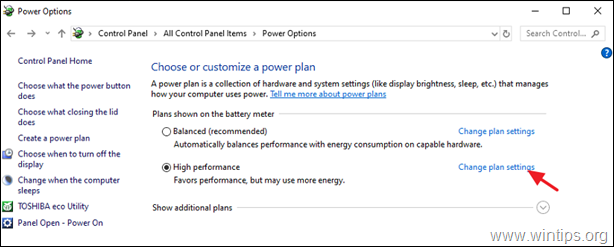
3. cliquez Modifier les paramètres d'alimentation avancés .
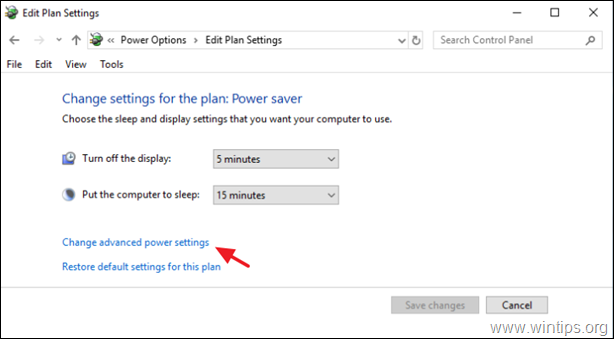
4. sous Gestion de l'alimentation du processeur :
- Définissez le État minimal du processeur quand Branché à 90 ou à 95% Définissez le Politique de refroidissement du système à Actif Définissez le État maximal du processeur quand Branché à 90 ou à 95%
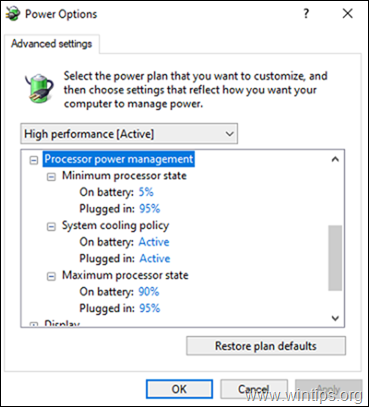
5. lorsque vous avez terminé, cliquez sur OK pour enregistrer les changements et vérifier la température du CPU sous contrainte.
* TIP : Si votre ordinateur portable est équipé d'un clavier rétro-éclairé, éteignez-le.
C'est tout ! Dites-moi si ce guide vous a aidé en laissant un commentaire sur votre expérience. Merci d'aimer et de partager ce guide pour aider les autres.

Andy Davis
Blog d'un administrateur système sur Windows





